怎么给Word2019文档设置密码保护
我们在电脑上制作的一些Word文档,如果不希望别人修改,就需要给文档设置保护,今天就跟大家介绍一下怎么给Word2019文档设置密码保护的具体操作步骤。
1. 首先打开我们的电脑,然后找到我们想要设置保护的Word文档打开。
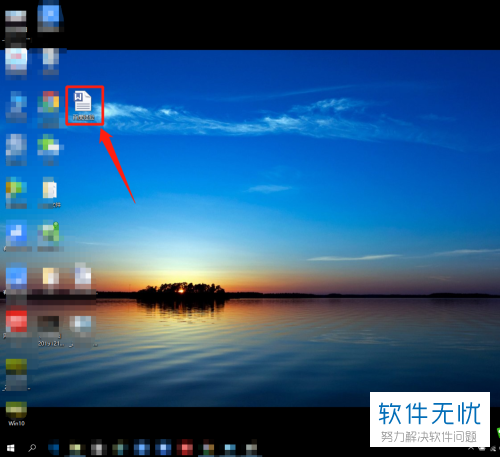
2. 进入“Word文档”页面,在上方的菜单栏点击“审阅”。
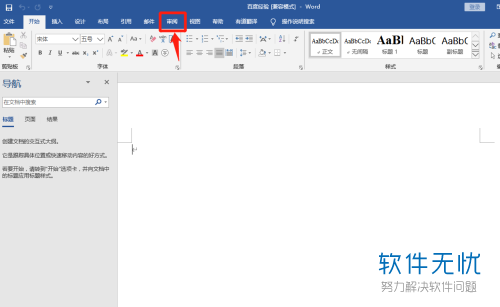
3. 接着在审阅下,选择右侧的“限制编辑”选项,打开。
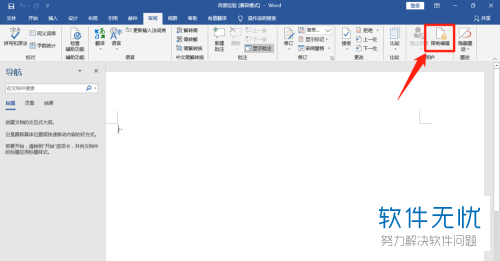
4. 如图,在弹出的右侧窗口中,将“限制对选定的样式设置格式”和“仅允许在文档中进行此类的编辑”全部勾选上,接着选择下方的“是,启动强制保护”按钮。
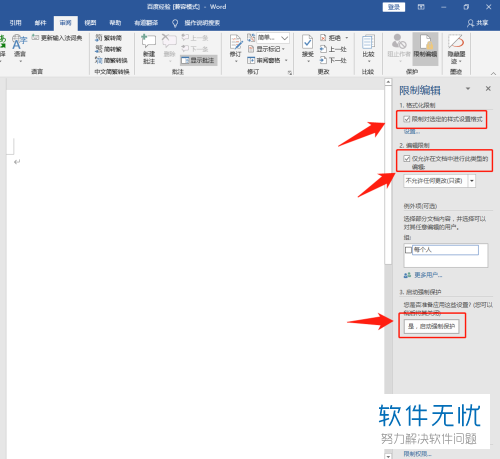
5. 如图,弹出的“启动强制保护”窗口,我们就可以输入两次一样的文档密码,最后确定即可。
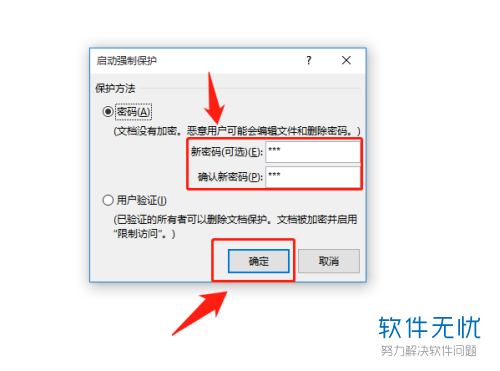
6. 后面我们就可以在“审阅”下,看到文档受保护密码的具体情况了。
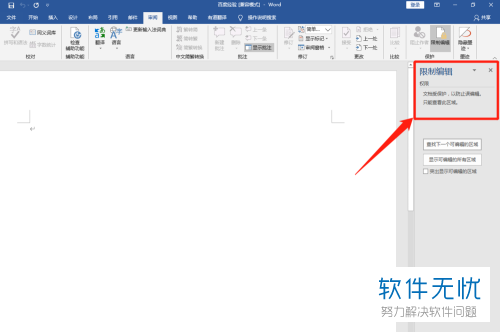 以上就是怎么给Word2019文档设置密码保护的具体操作步骤。
以上就是怎么给Word2019文档设置密码保护的具体操作步骤。
分享:
相关推荐
- 【其他】 WPS文字PDF为什么导出来会乱 04-26
- 【其他】 WPSppt怎么套模板 04-26
- 【其他】 WPS文字insert 04-26
- 【其他】 WPS文字生成图表 04-26
- 【其他】 WPS文字怎么旋转180度 04-26
- 【其他】 WPS文字圆形排列 04-26
- 【其他】 WPS文字颜色快捷键 04-26
- 【其他】 WPS文字阴影效果 04-26
- 【其他】 WPS文字右上角标注【1】 04-26
- 【其他】 WPS文字太长怎么弄两行 04-26
本周热门
-
iphone序列号查询官方入口在哪里 2024/04/11
-
输入手机号一键查询快递入口网址大全 2024/04/11
-
oppo云服务平台登录入口 2020/05/18
-
outlook邮箱怎么改密码 2024/01/02
-
苹果官网序列号查询入口 2023/03/04
-
光信号灯不亮是怎么回事 2024/04/15
-
fishbowl鱼缸测试网址 2024/04/15
-
正负号±怎么打 2024/01/08
本月热门
-
iphone序列号查询官方入口在哪里 2024/04/11
-
输入手机号一键查询快递入口网址大全 2024/04/11
-
oppo云服务平台登录入口 2020/05/18
-
outlook邮箱怎么改密码 2024/01/02
-
mbti官网免费版2024入口 2024/04/11
-
苹果官网序列号查询入口 2023/03/04
-
fishbowl鱼缸测试网址 2024/04/15
-
光信号灯不亮是怎么回事 2024/04/15
-
计算器上各个键的名称及功能介绍大全 2023/02/21
-
正负号±怎么打 2024/01/08











